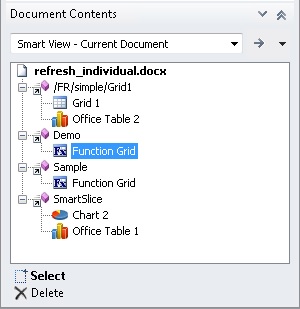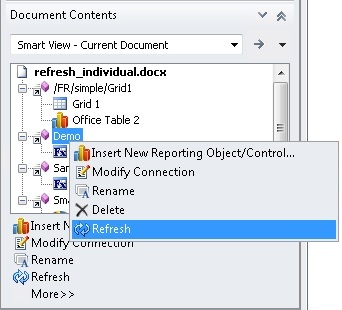Actualisation de rapports individuels dans Contenu de document
Types de source de données : tous
Vous pouvez actualiser les données de rapports individuels à l'aide du lien Actualiser du volet Contenu de document.
Dans Oracle Smart View for Office, les rapports se composent de requêtes de rapport et d'objets de reporting associés. Ils sont répertoriés dans le volet Contenu de document. Dans Contenu de document, vous pouvez actualiser individuellement les requêtes de rapport et les objets de reporting associés, tels que les éléments suivants :
-
Grilles de fonction
-
Tables
-
Graphiques
-
Points de données dynamiques
Remarque :
Les procédures et les exemples figurant dans cette rubrique traitent de l'actualisation de rapports individuels et d'objets de reporting dans le volet Contenu de document. Pour actualiser tous les objets de reporting dans les feuilles de calcul ou les classeurs, les documents, et les diapositives ou les présentations, vous pouvez utiliser l'icône Actualiser dans le ruban Smart View ou un ruban de fournisseur, comme décrit dans Actualisation à partir d'un ruban.
Pour actualiser des rapports individuels dans le volet Contenu de document, procédez comme suit :
Exemple 8-1 Remarques concernant l'actualisation des objets de reporting individuels dans Excel
-
Vous pouvez actualiser les requêtes de rapport de manière individuelle dans Excel, sauf pour les requêtes de rapport contenant des grilles de fonction.
Par exemple, si deux requêtes de rapport contiennent des grilles de fonction, l'actualisation de l'une d'entre elle changera l'état de la grille de fonction de l'autre requête en #NEED REFRESH (non actualisé). Cela se produit uniquement avec les grilles de fonction. Les autres objets de reporting, comme les tables ou les graphiques, seront actualisés normalement.
Par exemple, sur la feuille 1 dans la Figure 8-4, l'actualisation de
Report Query 1actualisera la grille et la grille de fonction associées. Cependant, la grille de fonction associée àReport Query 2aura l'état non actualisé alors que le graphique est actualisé normalement. La requête de rapport et les objets de reporting associés sur la feuille 2 ne sont pas concernés.Figure 8-4 Sélection d'une requête de rapport à actualiser dans Excel lorsque deux requêtes de rapport contiennent des grilles de fonction
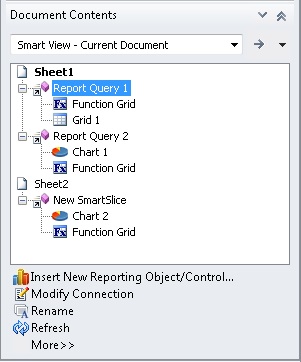
Pour actualiser tous les éléments de la feuille, y compris les grilles à plusieurs fonctions, sélectionnez Sheet1 dans Contenu de document, comme indiqué dans la Figure 8-5, puis cliquez sur
 .
.Figure 8-5 Sélection de la feuille 1 pour actualiser tous les objets de reporting sur une feuille dans Contenu de document
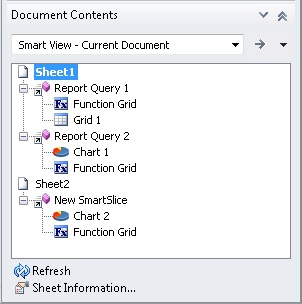
-
Dans Excel, si un objet de reporting d'une seule requête de rapport est inséré dans plusieurs feuilles, la sélection de la requête de rapport et le fait de cliquer sur
 permettront d'actualiser l'objet de reporting sur toutes les feuilles où il figure.
permettront d'actualiser l'objet de reporting sur toutes les feuilles où il figure.
Exemple 8-2 Autres exemples d'actualisation
Les exemples de cette section utilisent un document Word pour décrire les options d'actualisation disponibles en fonction de la sélection effectuée dans le volet Contenu de document.
La Figure 8-6 affiche un document Word sélectionné dans le volet Contenu de document. Si vous cliquez sur ![]() , toutes les requêtes de rapport et les objets de reporting associés seront actualisés dans le document.
, toutes les requêtes de rapport et les objets de reporting associés seront actualisés dans le document.
Figure 8-6 Document Word sélectionné pour l'actualisation
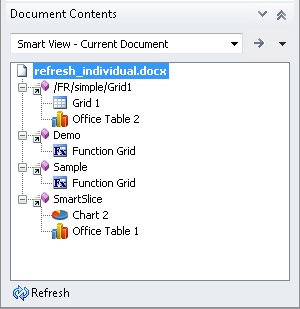
La Figure 8-7 affiche une requête de rapport sélectionnée dans le volet Contenu de document. La requête de rapport contient deux objets de reporting : une grille et une table Office. Si vous cliquez sur ![]() , seuls la requête de rapport sélectionnée et les deux objets de reporting associés seront actualisés. Les autres requêtes de rapport et leurs objets de reporting dans le document ne seront pas actualisés.
, seuls la requête de rapport sélectionnée et les deux objets de reporting associés seront actualisés. Les autres requêtes de rapport et leurs objets de reporting dans le document ne seront pas actualisés.
Figure 8-7 Requête de rapport avec deux objets de reporting sélectionnés pour l'actualisation
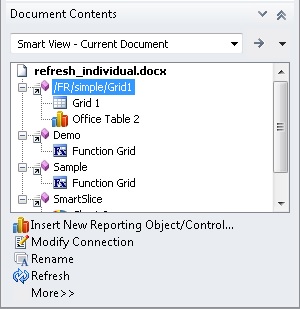
Remarque :
L'actualisation d'une feuille ou d'une diapositive individuelle actualisera les requêtes de rapport et les objets de reporting associés à la feuille ou à la diapositive sélectionnée. Par exemple, si vous sélectionnez une feuille qui contient plusieurs requêtes de rapport, tous les objets de reporting associés aux diverses requêtes de rapport sur la feuille sélectionnée seront actualisés.
L'actualisation de l'intégralité d'un document actualisera toutes les requêtes de rapport figurant dans celui-ci et les objets de reporting associés.
Dans la Figure 8-8, deux objets de reporting sont associés à une requête de rapport, un seul objet de reporting est sélectionné. Notez que ![]() n'est pas disponible.
n'est pas disponible.
Figure 8-8 Un objet de reporting sélectionné sur deux - Actualisation non disponible
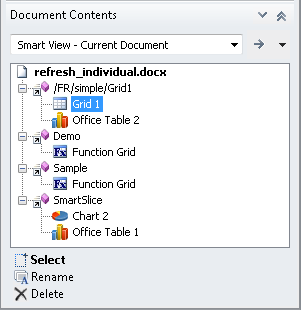
La Figure 8-9 affiche une requête de rapport sélectionnée dans le volet Contenu de document. La requête de rapport contient un seul objet de reporting : une grille de fonction. Si vous cliquez sur ![]() , seuls la requête de rapport sélectionnée et l'objet de reporting associé seront actualisés. Les autres requêtes de rapport et leurs objets de reporting dans le document ne seront pas actualisés.
, seuls la requête de rapport sélectionnée et l'objet de reporting associé seront actualisés. Les autres requêtes de rapport et leurs objets de reporting dans le document ne seront pas actualisés.
Figure 8-9 Requête de rapport avec un seul objet de reporting sélectionné pour l'actualisation
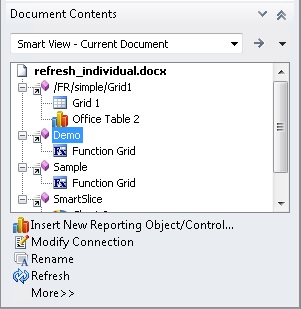
Dans la Figure 8-10, un seul objet de reporting associé à une requête de rapport est sélectionné. Notez que ![]() n'est pas disponible.
n'est pas disponible.
Figure 8-10 Objet de reporting individuel sélectionné - Actualisation non disponible